.Single.Post-auteur, auteur : Konstantinos Tsoukalas, Dernière mise à jour : 3 février, 2025
Si vous obtenez une erreur 0x80042414 lorsque vous essayez de restaurer une image système Dans Windows, continuez à lire ci-dessous pour résoudre le problème.
Problème dans les détails: Lorsque vous essayez d’effectuer une récupération d’image système sur Windows 11/10 ou sur Windows Server 2016/2019, le processus échoue avec l’erreur 0x80042414:
“La restauration de l’image du système a échoué. Détails d’erreur: Windows n’a trouvé aucun disque qu’il peut utiliser pour recréer des volumes présents dans la sauvegarde. Disques hors ligne, disques ou disques partagés en grappes explicitement exclus par l’utilisateur ne seront pas utilisé par Windows. 278″>
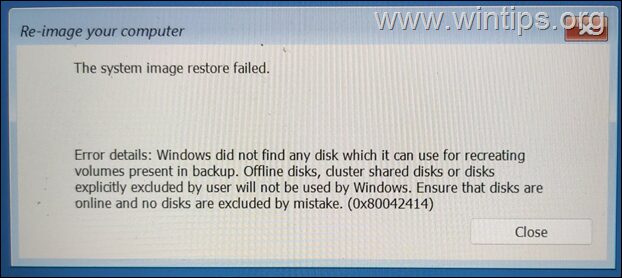
Comment corriger l’erreur 0x80042414: Windows n’a trouvé aucun disque pour la récupération d’image système. (Windows 11/10 et Windows Server)
Lorsque Windows ne peut pas trouver le disque pour installer Windows ou restaurer une image système, cela signifie que la machine a un contrôleur de stockage que Windows ne reconnaît pas car il N’a pas le conducteur nécessaire pour cela. Pour résoudre le problème, procédez comme suit:
Étape 1. Téléchargez les pilotes de contrôleur de stockage.
1. Depuis un autre ordinateur, accédez à Site Web et Téléchargez les pilotes nécessaires pour le contrôleur de stockage . *
* Remarques/Aide:
1. Habituellement, sur les ordinateurs portables/ordinateurs de bureau avec des processeurs Intel et un disque NVME, vous devez télécharger le conducteur Intel Rapid Storage Technology (d’abord) du fabricant.
2. Si vous vivez l’erreur 0x80042414 lorsque vous essayez de restaurer un serveur Dell ou HP Windows à partir d’une image, vous devez télécharger les pilotes de contrôleur RAID à partir de votre fabricant de serveurs.
Étape 2. Chargez le pilote de contrôleur de stockage dans la récupération d’image du système.
1. démarrer l’ordinateur affecté à partir du lecteur USB d’installation Windows Vous avez copié les pilotes de stockage.
2. au premier écran Choisissez Suivant, puis sélectionnez Réparez votre ordinateur .
3. cliquez dépanner puis Récupération d’image du système .
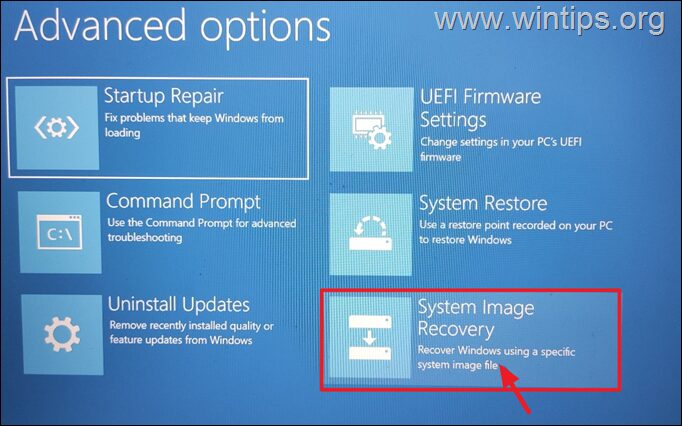
4. Sur l’écran suivant, sélectionnez l’image système pour restaurer votre ordinateur et cliquez sur Suivant.
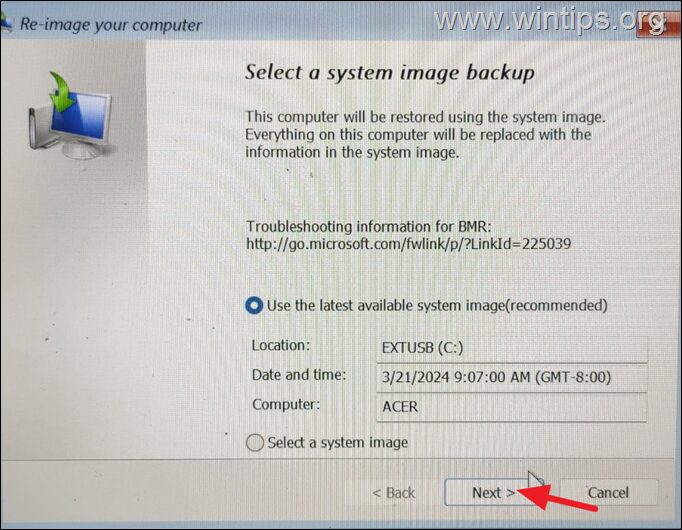
5. Sur l’écran suivant, cliquez sur installer les pilotes.
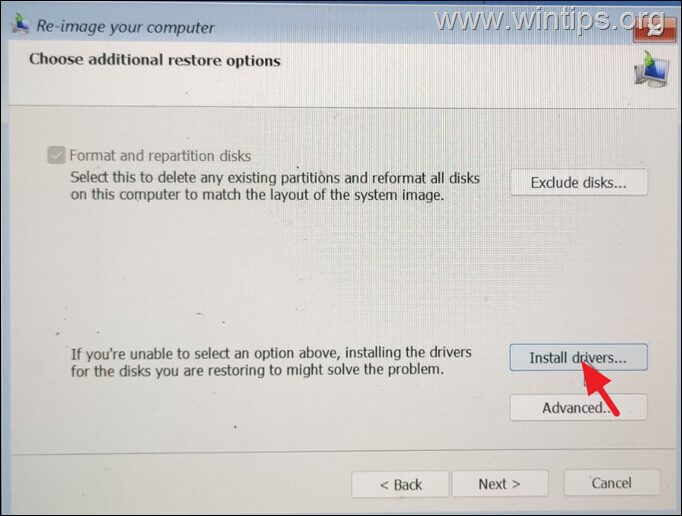
7. Sélectionnez maintenant le lecteur USB Windows Windows dans Explorer, puis ouvrez le dossier où vous avez enregistré les pilotes de contrôleur de stockage.
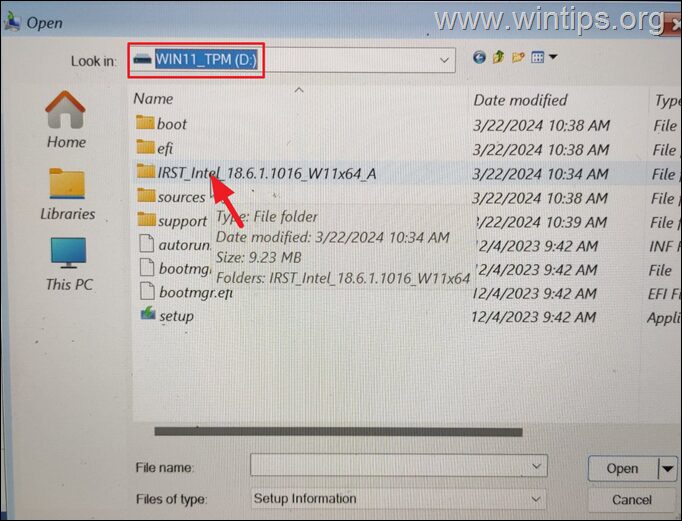
8. Explorez le contenu de tous les dossiers pour localiser le fichier de pilote inf pour le fichier de pilo contrôleur de stockage. Puis sélectionnez-le et cliquez sur ouvrir .
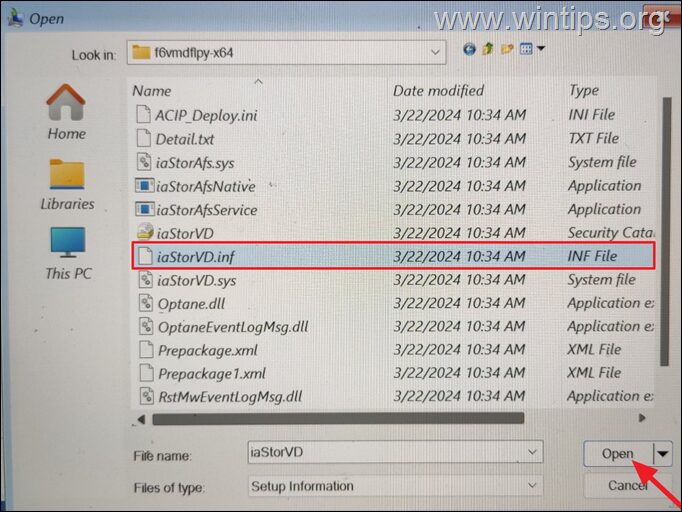
9. Sélectionnez le pilote du contrôleur de stockage et cliquez sur ajouter les pilotes .
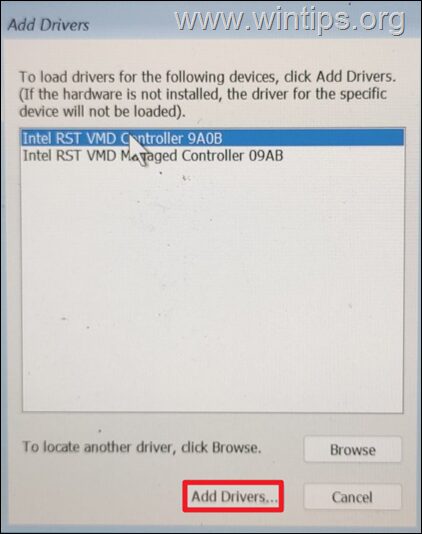
10. > Attendez que Windows charge les pilotes et une fois terminé, cliquez sur Suivant.

11. Enfin cliquez finisser puis oui pour restaurer l’ordinateur à partir de l’image système.
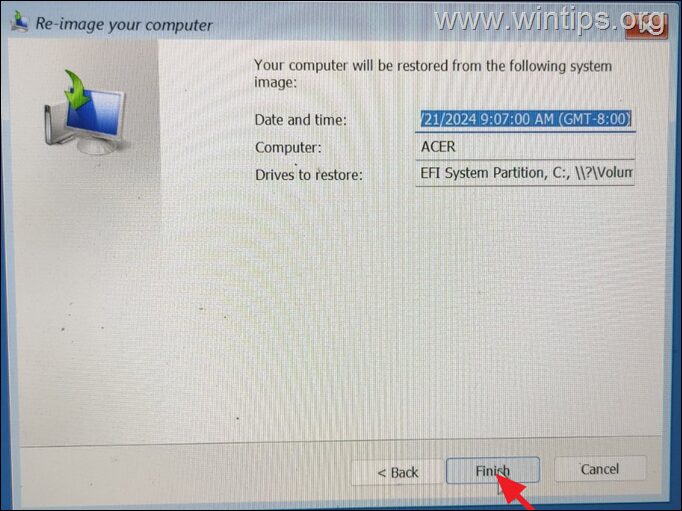
c’est tout! Faites-moi savoir si ce guide vous a aidé en laissant votre commentaire sur votre expérience. Veuillez aimer et partager ce guide pour aider les autres.
Si cet article vous a été utile, veuillez envisager de nous soutenir en faisant un don. Même 1 $ peut faire une énorme différence pour nous dans nos efforts pour continuer à aider les autres tout en gardant ce site gratuit: konstantinos est le fondateur et administrateur de wintips.org. Depuis 1995, il travaille et fournit un support informatique en tant qu’expert informatique et réseau aux particuliers et aux grandes entreprises. Il est spécialisé dans la résolution de problèmes liés à Windows ou à d’autres produits Microsoft (Windows Server, Office, Microsoft 365, etc.). Derniers articles de Konstantinos Tsoukalas (voir tous)